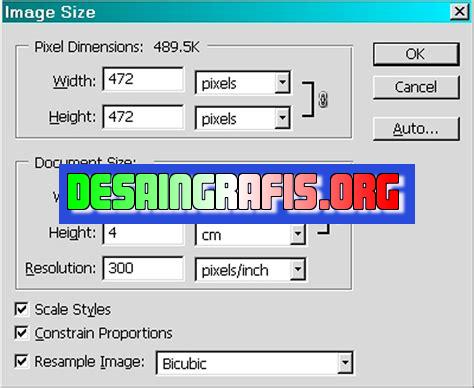
Cara mengatur ukuran canvas di Photoshop agar sesuai dengan ukuran foto, sangat mudah dilakukan. Pelajari langkah-langkahnya di sini.
Bagi para fotografer dan desainer grafis, cara mengukur canvas sesuai ukuran foto di Photoshop sangatlah penting. Hal ini akan memastikan hasil akhir dari karya mereka tetap sesuai dengan yang diinginkan sejak awal. Namun, terkadang masih banyak yang bingung tentang bagaimana cara mengukur canvas dengan benar. Oleh karena itu, dalam artikel ini akan dijelaskan langkah-langkah mudah dalam mengukur ukuran canvas sesuai dengan ukuran foto di Photoshop.
Pertama-tama, langkah awal yang harus dilakukan adalah membuka aplikasi Photoshop dan membuat dokumen baru. Pilih File > New atau tekan tombol Ctrl+N pada keyboard Anda. Kemudian, atur ukuran dokumen yang sesuai dengan ukuran foto yang ingin Anda gunakan. Pastikan untuk memilih unit pengukuran yang sama pada dokumen baru dan foto yang Anda gunakan.
Selanjutnya, pastikan untuk mengatur resolusi dan mode warna yang sesuai. Resolusi yang disarankan adalah antara 72-300 pixel per inch (ppi) tergantung pada ukuran cetak yang diinginkan. Sedangkan mode warna yang umum digunakan adalah RGB untuk gambar digital dan CMYK untuk gambar cetak.
Tak lupa, jangan lupa untuk mengecek kembali ukuran canvas yang sudah Anda atur sebelum mulai mendesain. Pastikan bahwa ukuran canvas sudah sesuai dengan ukuran foto yang digunakan agar hasil akhirnya tetap sesuai dengan yang diharapkan.
Dengan mengetahui cara mengukur canvas sesuai ukuran foto di Photoshop, Anda akan lebih mudah dalam membuat karya desain yang berkualitas dan sesuai dengan kebutuhan. Jangan lupa untuk selalu memeriksa ukuran canvas sebelum mulai mendesain agar hasil akhirnya tetap maksimal!
Cara Ukuran Canvas Sesuai Ukuran Foto di Photoshop
Pendahuluan
Photoshop adalah salah satu program pengolah gambar yang sangat populer di dunia. Sebagai seorang fotografer atau desainer grafis, Anda pasti sudah tidak asing lagi dengan program ini. Salah satu hal yang perlu diperhatikan ketika menggunakan Photoshop adalah mengatur ukuran canvas agar sesuai dengan ukuran foto yang akan dibuat.
Langkah Pertama: Buka Foto di Photoshop
Langkah pertama yang harus dilakukan adalah membuka foto yang ingin Anda edit di Photoshop. Setelah itu, buatlah sebuah canvas baru dengan ukuran yang sesuai dengan ukuran foto tersebut. Caranya, klik menu File > New atau tekan tombol Ctrl+N pada keyboard Anda.
Langkah Kedua: Tentukan Ukuran Canvas
Setelah Anda membuat canvas baru, tentukan ukuran yang sesuai dengan ukuran foto yang ingin Anda buat. Untuk mengatur ukuran canvas, Anda bisa masukkan nilai lebar dan tinggi pada kolom Width dan Height. Pastikan unit yang digunakan sudah sesuai dengan keinginan Anda.
Langkah Ketiga: Atur Mode Warna dan Resolusi
Selanjutnya, atur mode warna dan resolusi canvas sesuai dengan kebutuhan Anda. Mode warna yang umum digunakan adalah RGB untuk gambar digital dan CMYK untuk cetakan. Untuk resolusi, disarankan menggunakan 300 dpi untuk hasil yang berkualitas tinggi.
Langkah Keempat: Pindahkan Foto ke Canvas Baru
Setelah semua pengaturan selesai, pindahkan foto yang ingin Anda edit ke canvas baru yang sudah dibuat sebelumnya. Caranya, klik gambar tersebut dan seret ke dalam canvas baru. Pastikan posisi foto sudah sesuai dengan keinginan Anda.
Langkah Kelima: Sesuaikan Ukuran Foto
Sesuaikan ukuran foto dengan cara menyesuaikan ukuran layer pada panel Layers. Klik tombol Ctrl+T pada keyboard untuk mengaktifkan Free Transform. Setelah itu, ubah ukuran foto dengan menarik salah satu sisi atau sudut foto. Pastikan proporsi foto tetap terjaga agar tidak terlihat memanjang atau memendek.
Langkah Keenam: Sesuaikan Kualitas Foto
Sesuaikan kualitas foto dengan menyesuaikan ukuran layer pada panel Layers. Klik tombol Ctrl+T pada keyboard untuk mengaktifkan Free Transform. Setelah itu, ubah ukuran foto dengan menarik salah satu sisi atau sudut foto. Pastikan proporsi foto tetap terjaga agar tidak terlihat memanjang atau memendek.
Langkah Ketujuh: Simpan Hasil Foto
Setelah Anda selesai mengedit foto, simpan hasilnya dengan menekan tombol Ctrl+S pada keyboard Anda. Pilihlah format file yang sesuai dengan kebutuhan Anda, seperti JPEG atau PNG. Berikan nama pada file dan pilih lokasi penyimpanannya.
Kesimpulan
Mengatur ukuran canvas di Photoshop sangat penting agar foto yang dihasilkan memiliki proporsi yang tepat dan tidak terlihat terlalu besar atau kecil. Dengan mengikuti langkah-langkah di atas, Anda bisa membuat foto yang sesuai dengan ukuran yang diinginkan dengan mudah dan cepat. Selamat mencoba!Cara Ukuran Canvas Sesuai Ukuran Foto Photoshop dapat dilakukan dengan beberapa langkah yang mudah dan sederhana. Langkah pertama adalah mempersiapkan bahan-bahan yang diperlukan, seperti foto dan software Adobe Photoshop. Setelah itu, Anda dapat mengukur dimensi foto yang akan dijadikan objek utama dengan memilih opsi File > Open dan kemudian melihat di menu Image > Image Size.Selanjutnya, Anda perlu menyesuaikan ukuran canvas dengan ukuran foto. Hal ini dapat dilakukan dengan memilih opsi Image > Canvas Size dan memasukkan ukuran yang sama dengan ukuran foto yang telah diukur sebelumnya. Jika Anda ingin menambahkan tepi putih pada foto, maka bisa menggunakan opsi Image > Canvas Size lagi dan menambahkan lebar atau tinggi sekitar 5%.Jika ingin menambahkan warna latar belakang atau efek pada foto, maka perlu memperbesar ukuran canvas. Caranya tetap sama, yakni menggunakan opsi Image > Canvas Size lagi. Namun, kali ini tambahkan ukuran secara proporsional, misalnya sekitar 10%. Selain itu, jika ingin menambahkan frame atau bingkai, maka bisa menggunakan lapisan baru dan memilih opsi Edit > Stroke untuk mengatur tebal dan warna frame sesuai dengan keinginan.Untuk memperbaiki gambar yang tidak simetris, bisa menyesuaikan ukuran canvas dengan menambahkan lebar atau tinggi ke samping atau ke bawah. Sementara itu, jika terdapat detail foto yang tidak tertangkap pada canvas, maka bisa menambah ukuran ke kiri atau kanan canvas dan menempatkan objek atau detail di sana.Terakhir, Anda bisa menyesuaikan ukuran canvas untuk menyimpan foto pada ukuran yang berbeda-beda, seperti ukuran 1080 x 1080 piksel untuk foto yang ingin dibagikan di Instagram. Dengan mengikuti langkah-langkah Cara Ukuran Canvas Sesuai Ukuran Foto Photoshop, Anda dapat dengan mudah mengedit dan menyimpan foto sesuai dengan keinginan.
Dalam dunia fotografi digital, sangat penting untuk mengetahui cara mengukur canvas yang sesuai dengan ukuran foto di photoshop. Namun, seperti halnya teknologi lainnya, metode ini memiliki kelebihan dan kekurangan yang perlu dipertimbangkan. Berikut adalah beberapa pro dan kontra dari cara mengukur canvas sesuai ukuran foto photoshop:
Pro:
- Memberikan hasil yang lebih akurat dalam pengaturan ukuran foto.
- Mudah digunakan, bahkan bagi pemula sekalipun.
- Mempercepat proses editing foto karena tidak perlu melakukan cropping atau resizing secara manual.
Kontra:
- Tidak fleksibel dalam memilih ukuran canvas yang diinginkan, terutama jika ingin membuat ukuran foto yang tidak umum.
- Jika salah mengukur canvas, bisa membuat hasil akhir menjadi tidak proporsional dan terlihat kurang profesional.
- Tidak cocok untuk penggunaan komersial, terutama jika foto akan dicetak dalam ukuran besar.
Dalam kesimpulannya, cara mengukur canvas sesuai ukuran foto photoshop merupakan pilihan yang baik jika Anda ingin hasil yang akurat dan cepat dalam pengaturan ukuran foto. Namun, Anda harus mempertimbangkan kekurangan dan memastikan bahwa pengaturan ukuran yang dipilih benar-benar sesuai dengan kebutuhan Anda.
Banyak orang mengalami kesulitan dalam menyesuaikan ukuran canvas dengan ukuran foto yang dibuat di aplikasi Photoshop. Namun, ada beberapa cara sederhana untuk mengatasi masalah ini dan membuat foto terlihat sempurna pada canvas.
Pertama, pastikan bahwa ukuran canvas yang Anda gunakan sesuai dengan ukuran foto yang ingin Anda buat. Ini bisa dilakukan dengan memilih opsi New dari menu File dan memasukkan ukuran yang diinginkan. Jika Anda sudah memiliki foto yang ingin Anda gunakan, pastikan untuk memeriksa ukurannya dengan mengekliknya dan melihat detail file.
Jika Anda ingin memperbesar atau memperkecil foto untuk cocok dengan ukuran canvas, gunakan fitur Transform di Photoshop. Anda dapat menemukan opsi ini di bawah menu Edit dan dapat menggunakan alat pensil untuk menarik atau menekan foto ke ukuran yang diinginkan. Setelah selesai, pastikan untuk menyimpan perubahan Anda dan memeriksa kembali ukuran canvas dan foto Anda.
Dengan mengikuti langkah-langkah ini, Anda akan dapat membuat foto yang sempurna cocok dengan ukuran canvas. Jangan ragu untuk mencoba teknik ini dan jangan lupa untuk selalu memeriksa hasil akhir Anda sebelum menyimpannya. Semoga berhasil!
Hanya itu yang dapat saya bagikan tentang cara ukuran canvas sesuai ukuran foto Photoshop. Jangan lupa untuk selalu berlatih dan mencoba teknik baru agar kemampuan editing foto Anda semakin berkembang. Terima kasih karena telah berkunjung ke blog kami! Sampai jumpa di artikel selanjutnya.
Video cara ukuran canvas sesuai ukuran foto photoshop
Banyak orang bertanya-tanya apakah mungkin untuk membuat ukuran kanvas yang sesuai dengan ukuran foto di Photoshop. Berikut adalah beberapa jawaban atas pertanyaan tersebut:
-
Menyesuaikan ukuran kanvas secara manual
- Buka file foto Anda di Photoshop.
- Pilihlah Image dan kemudian klik pada Canvas Size.
- Sesuaikan ukuran kanvas dengan ukuran foto Anda dengan mengubah nilai lebar dan tinggi kanvas.
- Klik OK untuk menyimpan perubahan.
-
Menyesuaikan ukuran kanvas secara otomatis
- Buka file foto Anda di Photoshop.
- Pilihlah Image dan kemudian klik pada Resize dan kemudian pada Image Size.
- Masukkan nilai-nilai lebar atau tinggi foto Anda.
- Klik OK untuk menyimpan perubahan.
- Setelah Anda menyesuaikan ukuran foto, pilihlah Canvas Size dan Photoshop akan menyesuaikan ukuran kanvas secara otomatis.
Dengan cara-cara tersebut, Anda dapat menyesuaikan ukuran kanvas dengan ukuran foto Anda di Photoshop. Semoga informasi ini bermanfaat bagi Anda.
 Desain Grafis Indonesia Kumpulan Berita dan Informasi dari berbagai sumber yang terpercaya
Desain Grafis Indonesia Kumpulan Berita dan Informasi dari berbagai sumber yang terpercaya


